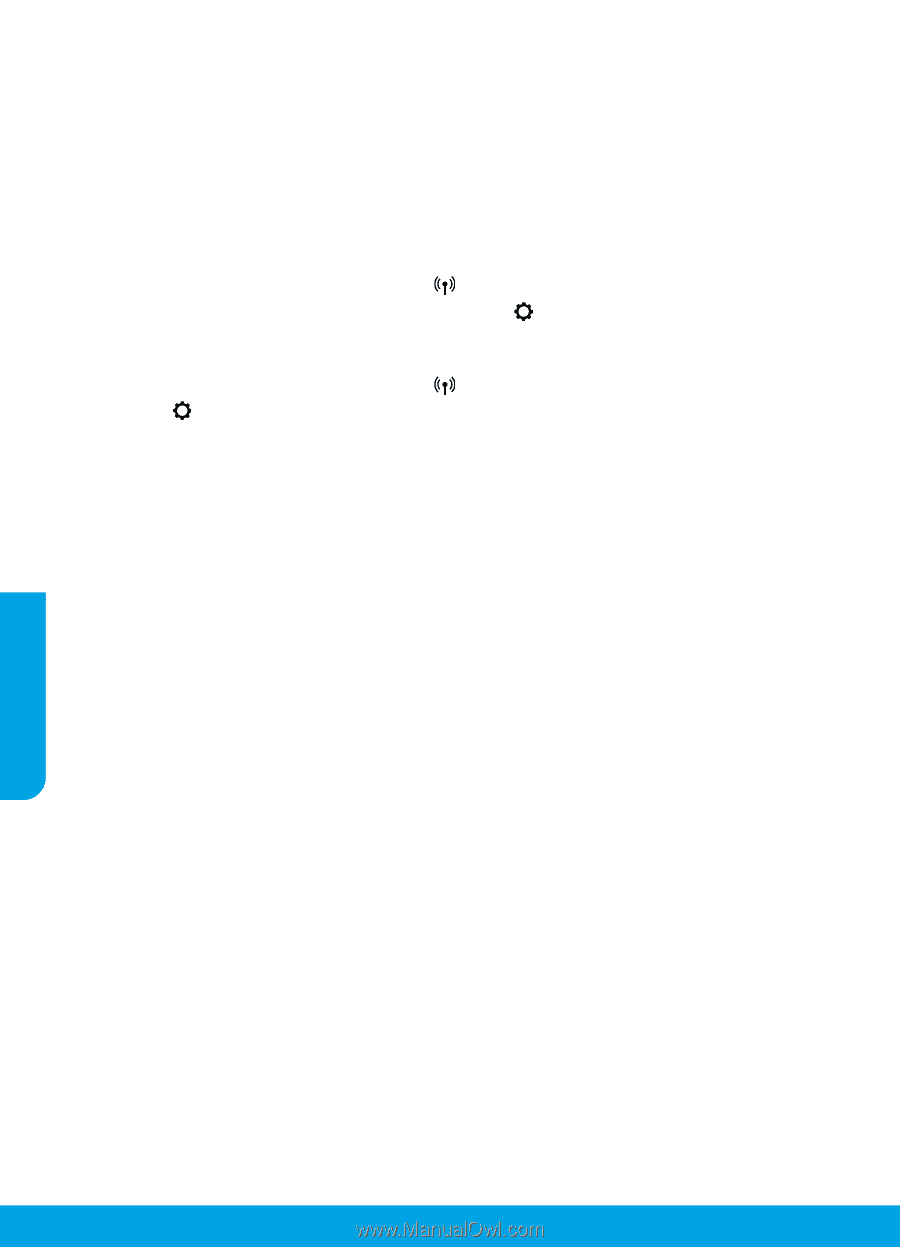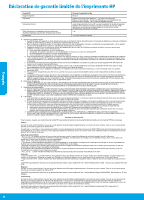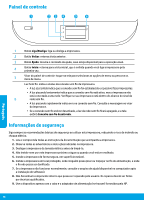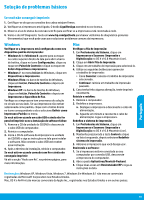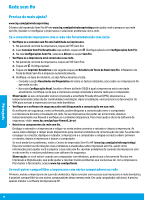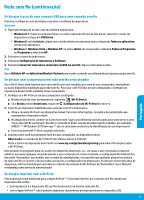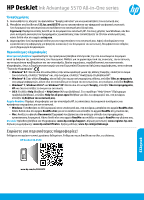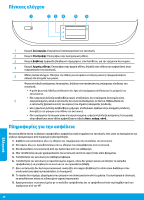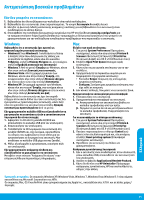HP DeskJet Ink Advantage 5570 Getting Started Guide - Page 16
Rede sem fio
 |
View all HP DeskJet Ink Advantage 5570 manuals
Add to My Manuals
Save this manual to your list of manuals |
Page 16 highlights
Rede sem fio Precisa de mais ajuda? www.hp.com/go/wirelessprinting O Centro de Impressão Sem Fio HP em www.hp.com/go/wirelessprinting pode ajudar você a preparar sua rede sem fio, instalar e reconfigurar a impressora e solucionar problemas com a rede. Se a conexão da impressora com a rede não foi estabelecida com êxito •• Verifique se a conexão sem fio está habilitada na impressora. 1. No painel de controle da impressora, toque em (sem fio). 2. Caso Conexão Sem Fio Desativada seja exibido, toque em (Configurações) e em Configurações Sem Fio. 3. Na tela Configurações Sem Fio, selecione Ativar na opção Sem Fio. •• Verifique se a impressora está conectada à sua rede. 1. No painel de controle da impressora, toque em (Sem Fio). 2. Toque em (Configurações). 3. Toque em Imprimir Relatórios e em seguida toque em Relatório de Teste de Rede Sem Fio. O Relatório de Teste de Rede Sem Fio é impresso automaticamente. 4. Verifique, no topo do relatório, se algo falhou durante o teste. -- Consulte a seção Resultados do Diagnóstico de todos os testes realizados, para saber se a impressora foi aprovada ou não. -- Na seção Configuração Atual, localize o Nome da Rede (SSID) à qual a impressora está conectada atualmente. Certifique-se de que a impressora esteja conectada à mesma rede que o computador. Observação: se seu computador estiver conectado a uma Rede Privada Virtual (VPN), desconecte-a temporariamente antes de dar continuidade à instalação. Após a instalação, você precisará se desconectar da VPN para acessar a impressora em sua rede doméstica. •• Verifique se o software de segurança não está bloqueando a comunicação em sua rede. Os softwares de segurança, como os firewalls, podem bloquear a comunicação entre o computador e a impressora durante a instalação em rede. Se sua impressora não puder ser encontrada, desative temporariamente seu firewall e verifique se o problema desaparece. Para mais ajuda e dicas de software de segurança, visite: www.hp.com/go/wpc-firewall_br-pt. •• Reinicie os componentes da rede sem fio. Desligue o roteador e a impressora e religue-os nesta ordem: primeiro o roteador e depois a impressora. Às vezes, basta desligar e religar esses dispositivos para resolver problemas de comunicação da rede. Se ainda não conseguir se conectar, desligue o roteador, a impressora e o computador e religue-os nesta ordem: primeiro o roteador, depois a impressora e depois o computador. Se você ainda tiver problemas, visite o Centro de Impressão Sem Fio HP (www.hp.com/go/wirelessprinting). Esse site contém as informações mais completas e atualizadas sobre impressão sem fio, assim como informações para ajudar você a preparar a sua rede sem fio; resolver problemas de conexão da impressora com a rede sem fio; e resolver problemas com software de segurança. Observação: se você estiver usando um computador com Windows, poderá usar a ferramenta Técnico em Impressão e Digitalização, que pode ajudar a resolver muitos problemas que você possa ter com a impressora. Para baixar a ferramenta, acesse www.hp.com/go/tools. Se você quiser compartilhar a impressora com vários computadores na rede Primeiro, instale a impressora em sua rede doméstica. Após conectar com sucesso sua impressora à rede doméstica, é possível compartilhá-la com outros computadores dessa mesma rede. Em cada computador adicional, é preciso apenas instalar o software da impressora HP. 16 Português